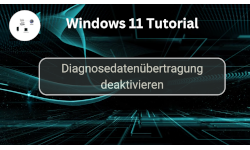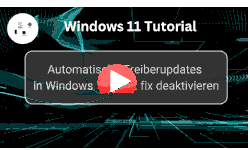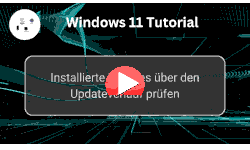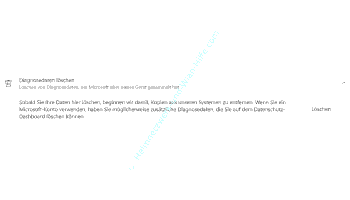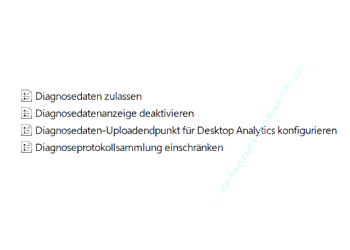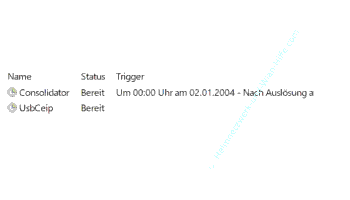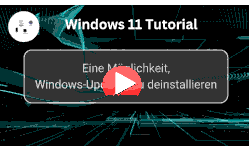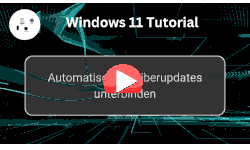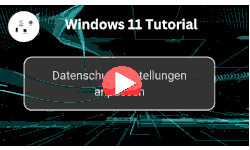auf heimnetzwerk-und-wlan-hilfe.com
nach Inhalten suchen!
- Home
- Windows 11
- Diagnosedatenübertragung abschalten
Diagnosedatenübertragung deaktivieren (Update 11/2024)
In unserem heutigen Tutorial zeigen wir dir, wie du die Diagnosedatenübertragung in Windows 11 deaktivieren kannst!
Windows 11 sammelt standardmäßig Diagnosedaten und sendet diese an Microsoft. Diese Daten sollen dazu dienen, das Betriebssystem zu verbessern, indem sie Informationen über Systemleistung, Abstürze und die Nutzung von Anwendungen sammeln.
Doch für viele Nutzer, die großen Wert auf ihre Privatsphäre legen, kann dies ein Problem darstellen.
Es besteht die Sorge, dass diese Datensammlung ohne ausreichende Transparenz erfolgt und persönliche Daten betroffen sind.
In den nächsten Minuten führe ich dich Schritt für Schritt durch den Prozess, wie du die Datensammlung in Windows auf ein Minimum reduzierst oder den Dienst "Benutzererfahrungen und Telemetrie im verbundenen Modus" komplett deaktivierst.
Ich erkläre dir, welche Auswirkungen dies auf dein System haben kann und wie du alternative Tools nutzen kannst, um deine Privatsphäre noch besser zu schützen.
Am Ende dieses Tutorials wirst du in der Lage sein, die Diagnosedatenübertragung in Windows 11 effektiv zu kontrollieren.
Überblick über den Dienst "Benutzererfahrungen und Telemetrie im verbundenen Modus"
Windows 11 enthält einen Dienst namens "Benutzererfahrungen und Telemetrie im verbundenen Modus", der auf Englisch als "Connected User Experiences and Telemetry" oder einfach als "DiagTrack" bekannt ist.
Dieser Dienst ist tief in das Betriebssystem integriert und arbeitet im Hintergrund, um Daten über die Nutzung deines Systems zu sammeln und an Microsoft zu senden. Zu den gesammelten Informationen gehören:
- Hardwarekonfigurationen deines Computers
- Informationen über die Nutzung von Programmen und Anwendungen
- Fehlerberichte und Protokolle bei Abstürzen
- Daten über die allgemeine Systemleistung
Der Zweck dieser Datensammlung ist es, Microsoft zu helfen, die Stabilität und Leistung von Windows zu verbessern.
Die gesammelten Daten ermöglichen es dem Unternehmen, Probleme frühzeitig zu erkennen, Lösungen zu entwickeln und zukünftige Updates besser auf die Bedürfnisse der Nutzer anzupassen.
Für viele Nutzer ist dies jedoch ein Eingriff in die Privatsphäre.
Auch wenn Microsoft angibt, dass die Daten anonymisiert sind und nur zur Verbesserung der Software verwendet werden, bleibt die Sorge bestehen, dass zu viele Informationen ohne Zustimmung übertragen werden.
Seit Windows 11 hat Microsoft jedoch Schritte unternommen, um mehr Transparenz darüber zu schaffen, welche Daten gesammelt werden und zu welchem Zweck.
Du kannst die Telemetriedatenstufe in den Datenschutzeinstellungen anpassen, um selbst zu entscheiden, wie viele Daten gesammelt werden.
Unterschiedliche Arten von Telemetriedaten in Windows 11
In Windows 11 gibt es drei Stufen der Telemetriedaten, die du über die Datenschutzeinstellungen steuern kannst.
- Grundlegende Telemetrie
Diese Stufe "Grundlegende Telemetrie" sammelt nur die absolut notwendigen Daten, damit Microsoft sicherstellen kann, dass Windows auf deinem Gerät korrekt funktioniert.
Hierzu gehören grundlegende Systeminformationen wie die Hardwarekonfiguration deines PCs und Informationen über wichtige Systemabstürze oder Sicherheitslücken. Dies ist die minimalste Form der Telemetriedatensammlung.
- Erweiterte Telemetrie
Die Stufe "Erweiterte Telemetrie" sammelt eine größere Menge an Daten, darunter Informationen über die Systemnutzung, Leistungsberichte und detailliertere Fehlerberichte.
Microsoft verwendet diese Informationen, um Updates und neue Funktionen so zu entwickeln, dass sie auf einer breiten Palette von Geräten einwandfrei funktionieren.
- Volle Telemetrie
Die Stufe "Volle Telemetrie" ermöglicht Microsoft den Zugriff auf fast alle Systemdaten, einschließlich der Nutzung von Anwendungen, installierter Software und sogar Protokolldateien, die bei der Verwendung deines Geräts erstellt werden.
In dieser Stufe wird praktisch alles erfasst, was Microsoft als nützlich für die Verbesserung von Windows erachtet.
In Windows 11 hat Microsoft mehr Transparenz versprochen, was bedeutet, dass du in den Datenschutzeinstellungen detaillierte Erklärungen darüber findest, welche Daten gesammelt werden und warum.
Um die Datenmenge zu reduzieren, kannst du in den Einstellungen > Datenschutz & Sicherheit > Diagnose & Feedback die Telemetriestufe auf "Nur erforderliche Diagnosedaten" einstellen.
Ich zeige dir später genau, wie das funktioniert.
Deaktivierung des Dienstes "Benutzererfahrungen und Telemetrie im verbundenen Modus"
Wenn du die Menge der gesammelten Diagnosedaten minimieren möchtest, kannst du den Dienst "Benutzererfahrungen und Telemetrie im verbundenen Modus" direkt deaktivieren.
Hier ist eine detaillierte Schritt-für-Schritt-Anleitung, wie du das machen kannst.
Schritt 1: Dienst über die Diensteverwaltung deaktivieren
- Drücke Win + R, um das "Ausführen"-Fenster zu öffnen.
- Gib "services.msc" ein und drücke Enter, um den Dienste-Manager zu starten.
- Suche nach dem Dienst "Benutzererfahrungen und Telemetrie im verbundenen Modus" (oder "DiagTrack").
- Klicke mit der rechten Maustaste auf den Dienst und wähle "Eigenschaften".
- Setze den Starttyp auf "Deaktiviert" und bestätige die Auswahl mit "OK".
- Starte deinen Computer neu, damit die Änderungen wirksam werden.
Schritt 2: Diagnosedaten auf die niedrigste Stufe setzen
Zusätzlich zur Deaktivierung des Dienstes solltest du die Menge der gesammelten Diagnosedaten in den Datenschutzeinstellungen minimieren. So gehst du dabei vor.
- Öffne die Einstellungen und gehe zu Datenschutz & Sicherheit > Diagnose & Feedback.
- Wähle die Option "Nur erforderliche Diagnosedaten", um sicherzustellen, dass nur die minimal nötigen Daten an Microsoft gesendet werden.
Schritt 3: Löschen bereits gesammelter Diagnosedaten
Um sicherzustellen, dass keine bereits gesammelten Diagnosedaten bei Microsoft verbleiben, kannst du diese Daten löschen.
- Gehe in den Einstellungen zu Datenschutz & Sicherheit > Diagnose & Feedback.
- Wähle die Option "Diagnosedaten anzeigen" aus.
- Klicke auf "Diagnosedaten löschen", um alle bisher gesammelten Daten von deinem Gerät zu entfernen.
Mögliche Auswirkungen der Deaktivierung
Die Deaktivierung des Dienstes "Benutzererfahrungen und Telemetrie im verbundenen Modus" kann verschiedene Auswirkungen auf dein System haben. Hier sind die wichtigsten Punkte, die du beachten solltest.
Updates und Sicherheitsrisiken
Microsoft verwendet die gesammelten Diagnosedaten, um sicherzustellen, dass Updates korrekt auf deinem Gerät funktionieren.
Wenn du den Dienst deaktivierst, können Updates weiterhin installiert werden, jedoch ohne die Analyse deiner spezifischen Hardware- und Softwarekonfiguration.
Dies könnte theoretisch dazu führen, dass ein Update auf deinem Gerät Probleme verursacht, da keine Telemetriedaten zur Fehlervermeidung an Microsoft gesendet werden.
Bisher gibt es jedoch keine Berichte, dass die Deaktivierung des Dienstes tatsächlich zu Problemen bei Windows-Updates führt.
Kritische Updates, wie Sicherheits-Patches, werden weiterhin bereitgestellt und installiert, auch wenn der Dienst deaktiviert ist.
System- und sicherheitsrelevante Daten
Auch wenn du die Telemetriedaten vollständig deaktivierst, werden einige sicherheitsrelevante Daten weiterhin an Microsoft gesendet.
Dies betrifft vor allem Informationen, die notwendig sind, um sicherheitskritische Updates zu gewährleisten oder Absturzberichte zu senden.
Besonders wichtig ist dies im Zusammenhang mit Windows Defender und anderen sicherheitsrelevanten Systemkomponenten.
Optionen für fortgeschrittene Nutzer (Windows Pro/Enterprise)
Wenn du Windows 11 Pro oder Enterprise nutzt, hast du noch mehr Kontrolle über die Telemetriedaten, indem du die Gruppenrichtlinien oder den Registrierungseditor verwendest.
Nutzung der Gruppenrichtlinien:
- Öffne den Gruppenrichtlinien-Editor mit gpedit.msc.
- Navigiere zu Computerkonfiguration > Administrative Vorlagen > Windows-Komponenten > Datensammlung und Vorabversionen.
Schaue dir hier einmal folgende Richtlinien an und konfiguriere sie entsprechend deiner Vorstellungen.
- Diagnosedaten zulassen
- Diagnosedatenanzeige deaktivieren
- Diagnosedaten-Uploadendpunkt für Desktop Analytics konfigurieren
- Diagnoseprotokollsammlung einschränken
Bei der Änderung dieser Richtlinien musst du in der Regel den Computer neu starten, damit diese wirksam werden.
Deaktivierung über den Registrierungseditor
- Öffne den Registrierungseditor über das Ausführen-Fenster (Win + R-Taste) mit regedit.
- Navigiere zu:
HKEY_LOCAL_MACHINE\SOFTWARE\Policies\Microsoft\Windows\DataCollection.
- Setze den Wert von "AllowTelemetry" auf "0", um sicherzustellen, dass keine Telemetriedaten mehr an Microsoft gesendet werden.
Sollte der Wert AllowTelemetry bei dir noch nicht vorhanden sein, dann ist das völlig normal.
Der Registry-Wert AllowTelemetry ist nicht in allen Windows-Installationen standardmäßig vorhanden.
Wenn er fehlt, bedeutet das lediglich, dass noch keine explizite Richtlinie für die Telemetrie-Datensammlung über Gruppenrichtlinien oder direkt in der Registry gesetzt wurde.
Lege ihn einfach folgendermaßen neu an.
- Rechtsklick im rechten Fensterbereich → Neu → DWORD-Wert (32-Bit).
- Name: AllowTelemetry
Und nun den Wert eintragen, den du setzen möchtest. Die Werte und deren Bedeutung listen wir dir hier unten auf.
Was ist AllowTelemetry?
Der Wert "AllowTelemetry" steuert, wie viele Diagnosedaten Windows an Microsoft sendet. Je nach Windows-Edition und Version können unterschiedliche Werte gültig sein.
- Wert 0: Sicherheitsstufe (nur Enterprise)
- Wert 1: Basisdaten
- Wert 2: Erweiterte Daten
- Wert 3: Volle Daten
Alternative Methode: Aufgabenplanung
Eine weitere Möglichkeit, um sicherzustellen, dass keine Telemetriedaten gesammelt werden, ist die Verwendung der Aufgabenplanung in Windows.
- Öffne die Aufgabenplanung wieder über das Ausführen-Fenster (Win + R-Taste) und gebe "taskschd.msc" ein.
- Navigiere zu Microsoft > Windows > Customer Experience Improvement Program.
- Deaktiviere die darin enthaltenen Aufgaben wie "Consolidator" und "UsbCeip", um sicherzustellen, dass keine weiteren Daten an Microsoft gesendet werden.
Zusammenfassung
In diesem Tutorial hast du gelernt, wie du die Übertragung von Diagnosedaten in Windows 11 deaktivierst oder auf ein Minimum reduzierst.
Durch die Deaktivierung des Dienstes "Benutzererfahrungen und Telemetrie im verbundenen Modus" und die Anpassung der Telemetriestufe kannst du sicherstellen, dass nur die nötigsten Daten an Microsoft gesendet werden.
Für fortgeschrittene Nutzer gibt es noch zusätzliche Möglichkeiten, die Telemetriedaten über die Gruppenrichtlinien oder den Registrierungseditor vollständig zu deaktivieren. Damit kannst du die Übertragung von Daten an Microsoft noch genauer kontrollieren.
Es ist wichtig zu beachten, dass einige sicherheitsrelevante Daten trotz dieser Maßnahmen weiterhin gesendet werden, um sicherzustellen, dass dein System stets sicher bleibt und wichtige Updates korrekt ausgeführt werden.
Damit sind wir auch schon am Ende mit unserem Tutorial. Wir hoffen natürlich, dass dieses Tutorial nützlich für dich war und wünschen dir noch viel Spaß mit unseren vielen anderen Tutorials auf Heimnetzwerk-und-Wlan-Hilfe.com.
Vielleicht interessieren dich auch folgende Artikel:
Datenschutzeinstellungen für mehr Privatsphäre anpassen (Win 11)
Programme und Anwendungen prüfen, die Daten empfangen und senden dürfen (Win 10)
Eine automatische Sicherung der kompletten Registrierungsdatenbank einrichten (Win 10)
Wichtige Daten ohne zusätzliches Backupprogramm sichern (Win 10)
Datenträger / Laufwerke verstecken, um den Zugriff auf diese zu verhindern
Was weiß Microsoft über mich und welche Daten werden von mir gesammelt?
Das Senden von Daten an Microsoft verhindern (Win 10)
Was überträgt Windows an Microsoft? (Win 10)
Netzwerkverkehr und Datenvolumenverbrauch von Anwendungen herausfinden
Infos bei Wikipedia
Weitere Informationen zu Windows 11
Infos bei Google
Diagnosedatenübertragung abschalten
Zurück zum Seitenanfang von:
Diagnosedatenübertragung deaktivieren
Diagnosedatenübertragung deaktivieren
Zurück zur:
Windows 11 Artikel- und Videoübersicht
Windows 11 Artikel- und Videoübersicht
Zurück zur Startseite von heimnetzwerk-und-wlan-hilfe.com
Wenn dir der eine oder andere Tipp auf unseren Seiten Nerven und graue Haare erspart hat, dann unterstütze doch unser Team mit einer kleinen Spende, die uns dabei helfen, die hohen Bereitstellungskosten aufzubringen.